Главная » Дневники » Avon » Способы оформления заказов как оформить заказ в эйвон неправильновведен код как сделать заказ из президентского клуба в компании 7 эйвон www.avon.kz для представителей разместить заказ по компьютерному номеру
Способы оформления заказов как оформить заказ в эйвон неправильновведен код как сделать заказ из президентского клуба в компании 7 эйвон www.avon.kz для представителей разместить заказ по компьютерному номеру
|
|
0 Голосов: 0 |
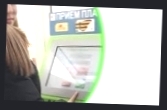 Инструкция по использованию сервиса "Срочная платная доставка»
Инструкция по использованию сервиса "Срочная платная доставка»Мы рады сообщить вам, что для всех Представителей национальных территорий Avon доступен уникальный сервис на сайте www.avon.ru – срочная платная доставка заказов!
· Получение заказа уже через 1 день после размещения!
· Выбор удобного Пункта Выдачи в крупнейших городах России: Москве, Санкт-Петербурге, Новосибирске, Нижнем Новгороде, Ростове-на-Дону, Екатеринбурге, Самаре, Иркутске и Хабаровске.
· Стоимость услуги – всего 99 рублей.*
· Для Представителей членов Президентского Клуба и Территориальных Менеджеров – бесплатно.
· Заказ хранится на пункте выдачи в течение трех рабочих дней с даты выдачи заказа.
· Возможность сдавать заказы ежедневно и получить заказ по следующему Графику:
*Стоимость услуги будет автоматически включена в стоимость заказа. В случае, если сумма заказа менее 1500 рублей, сумма доставки составит 199 рубля.
| # 5 июня 2012 в 04:07 0 |
| # 17 января 2013 в 13:15 0 |
Стоит прочитать